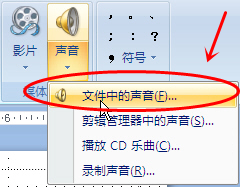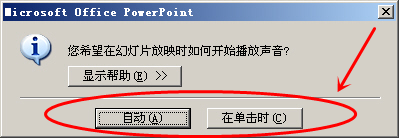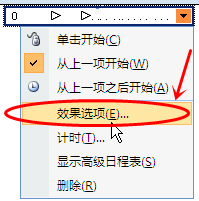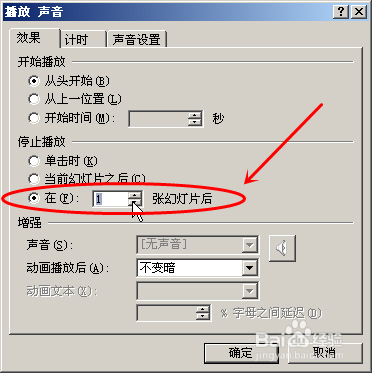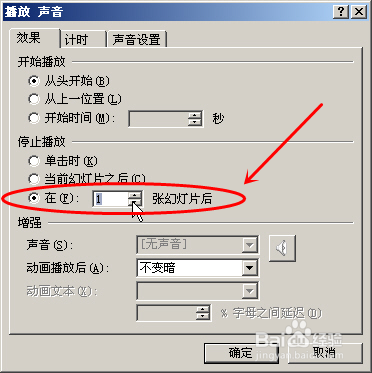PPT 全程背景音乐怎么设置
1、打开“插入”->“声音”->“文件中的声音”,插入准备好的声音文件(MP3或WAV等等,假设现在插入了“明天XXX.mp3”)
2、系统弹出对话框询问“您希望在幻灯片播放时如何开始播放声音”,单击“自动”以便显示幻灯片时播放声音,此时幻灯片上有一个“喇叭”图标出现
3、单击选中“喇叭”图标,选择“动画”->“自定义动画”,单击窗口右侧“自定义动画”对话框中“明天XXX.mp3”右侧下拉箭头,选中“从上一项开始”,再单击“效果选项”
4、在“效果选项”设置页面,“停止播放”的默认选项是 [单击时] ,根据你的需要,想让讳求藜派背景音乐在“X”张幻灯片内存在,就在“停止播放”选项中选择“在X 张幻灯片后”,其中 X 代表你想要背景音乐持续存在的幻灯片数量。
5、如果想添加全程背景音乐,只需在第一张幻灯片上插入音乐文件,将“停止播放”选项后的“X” 改成幻灯片的总数即可。
声明:本网站引用、摘录或转载内容仅供网站访问者交流或参考,不代表本站立场,如存在版权或非法内容,请联系站长删除,联系邮箱:site.kefu@qq.com。
阅读量:45
阅读量:94
阅读量:79
阅读量:93
阅读量:36